چگونه صفحات مایکروسافت اکسل را به گوگل شیت انتقال دهیم؟
به گزارش مجله کامپیوتر، مایکروسافت اکسل و گوگل شیت دو اپلیکیشن محبوب برای افرادی هستند که احتیاج به جمع آوری اطلاعات به صورت جدولی و منظم دارند. احتمال این که امروزه یک فرد اطلاعات زیادی را در مایکروسافت اکسل جمع آوری نموده باشد و پس از مدتی قصد انتقال صفحات اکسل به گوگل شیت را داشته باشد، بسیار بالاست. در ادامه به چگونگی انجام این کار می پردازیم.
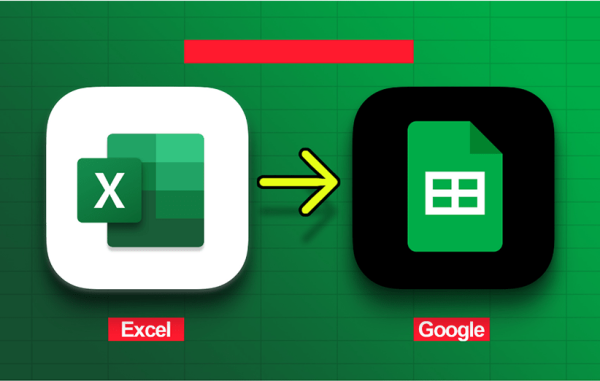
نحوه انتقال صفحات اکسل به گوگل شیت
انجام این کار به سه روش مختلف صورت می گیرد. انتخاب هر یک از این روش ها کاملا سلیقه ای است و نمی توان گفت که به عنوان مثال روش شماره دو برترین است. در نتیجه بهتر است که هر سه مورد را یک بار تست کنید و سپس برترین راه ممکن را برای خودتان انتخاب کنید.
1) استفاده از قابلیت Import
قابلیت Import به ما یاری می نماید تا در سریع ترین زمان ممکن فرآیند انتقال صفحات اکسل به گوگل شیت را انجام دهیم. بعلاوه دقت داشته باشید که اگر قصد انتقال فقط یک فایل از مایکروسافت اکسل به گوگل شیت را دارید، این روش مناسب است. در واقع با استفاده از این ویژگی شما باید فایل های اکسل خود را به صورت تکی به گوگل شیت انتقال دهید. مراحل انجام این کار به ترتیب عبارتند از:
مرحله اول: ابتدا گوگل شیت را در مرورگر خود باز و یک صفحه نو در آن ایجاد کنید. بعلاوه اگر قصد استفاده از اپلیکیشن گوگل شیت را دارید، از دکمه های زیر برای دانلود آن یاری بگیرد.
مرحله دوم: روی منوی File در بالا کلیک و از فهرست موجود گزینه Import را انتخاب کنید.
مرحله سوم: در پنجره Import file به بخش Upload بروید. حالا می توانید فایل اکسل خود را روی این کادر قرار دهید و یا این که از دکمه Select a file from your computer استفاده و فایل اکسل مورد نظر خود را آپلود کنید.
مرحله چهارم: پس از آپلود فایل اکسل، از منوی موجود روی گزینه Create a new spreadsheet و سپس Import data کلیک کنید.
مرحله پنجم: در این مرحله شما باید به سراغ گزینه Open now بروید.
مرحله ششم: در نهایت نیز فایل اکسل شما روی گوگل شیت انتقال داده می گردد. بعلاوه این فایل به صورت پیش فرض روی حساب کاربری گوگل شما ذخیره می گردد. با این وجود برای اطمینان از ذخیره شدن فایل مورد نظر، یک بار نیز آن را به صورت اتوماتیک ذخیره نمایید.
2) استفاده از سرویس گوگل درایو
روش دوم ما برای انتقال صفحات اکسل به گوگل شیت، استفاده از سرویس گوگل داریو است. برای انجام این کار شما باید فایل مایکروسافت اکسل خود را درگوگل درایو آپلود و سپس آن را در گوگل شیت ذخیره کنید. مراحل دقیق انجام این کار به شکل زیر خواهد بود:
مرحله اول: در ابتدا با یاری گرفتن از دکمه زیر وارد حساب کاربری خود در گوگل درایو شوید.
مرحله دوم: حالا روی دکمه New در گوشه بالا سمت چپ صفحه کلیک کنید.
مرحله سوم: از منوی ظاهر شده به سراغ گزینه File upload بروید.
مرحله چهارم: حالا فایل اکسل مورد نظر خود را پیدا و سپس روی Open کلیک کنید.
مرحله پنجم: روی فایل آپلود شده راست کلیک نموده و به بخش Open with بروید.
مرحله ششم: از بین گزینه های موجود، Google Sheets را انتخاب کنید.
مرحله هفتم: در این مرحله فایل اکسل شما در گوگل شیت باز می گردد که در صورت تمایل می توانید آن را ویرایش کنید.
مرحله هشتم: پس از ویرایش صفحه مورد نظر روی منوی File کلیک نموده و گزینه Save as Google Sheets را انتخاب کنید.
به این ترتیب شما فایل اکسل خود را به گوگل شیت انتقال می دهید و حتی در صورت احتیاج آن را ویرایش نیز می کنید.
3) یاری گرفتن از قابلیت اتوماتیک انتقال فایل از سرویس گوگل درایو
اگرچه دو روش بالا تبدیل فایل های اکسل شما به گوگل شیت را آسان می نمایند، اما تکرار آن ها قطعا زمان زیادی را از شما می گیرد. پس بهتر است که در پی راهی برای تبدیل چندین صفحه از اکسل به گوگل شیت باشیم. خوشبختانه گوگل در سرویس گوگل درایو برای این کار نیز یک راهکار خوب قرار داده است.
گوگل درایو به شکلی طراحی شده تا کاربر بتواند چند فایل از مایکروسافت اکسل را در آن آپلود کند و گوگل درایو فایل های اکسل را به صورت اتوماتیک به گوگل شیت انتقال دهد. برای انجام این کار باید چندین مرحله را با دقت و به ترتیب طی کنید. این مراحل عبارتند از:
مرحله اول: در ابتدا با یاری گرفتن از دکمه زیر وارد حساب کاربری خود در گوگل (گوگل درایو) شوید.
مرحله دوم: روی نماد چرخ دنده در گوشه بالا سمت راست صفحه کلیک کنید.
مرحله سوم: از بین گزینه های موجود، به سراغ گزینه Settings بروید.
مرحله چهارم: همچون تصویر زیر در بخش General کادری که عبارت Convert uploaded files to Google Docs editor format دارد را تیک بزنید و سپس روی Done کلیک کنید.
مرحله پنجم: پس از فعال کردن گزینه Convert uploads، گوگل شیت به صورت اتوماتیک تمام فایل های اکسلی که در آن آپلود می کنید را به گوگل شیت انتقال می دهد. این مورد را می توانید در تصویر پایین مشاهده نمایید.
نکته مهم: دقت داشته باشید که با فعال کردن گزینه Convert uploads تمام فایل های مایکروسافت آفیس شما به نسخه های مختلف از گوگل تبدیل می شوند. به عنوان مثال فایل مایکروسافت Word شما به Google Docs تبدیل خواهد شد. در نتیجه اگر دوست ندارید که این اتفاق رخ دهد، پس از آپلود کردن فایل های مایکروسافت اکسل دوباره این گزینه را خاموش کنید. به همین راحتی!
انتقال صفحات اکسل به گوگل شیت با چند کلیک ساده
در دنیای امروز که گوگل همواره سعی می نماید تا در همه چیز برترین باشد و از طرفی سرویس های رایگانی را به مردم ارائه بدهد، علاقه مردم نیز به سرویس های مختلف آن بیشتر از قبل شده است. ما نیز در این مطلب کوشش کردیم که از صفر تا صد روش های انتقال صفحات اکسل به گوگل شیت را برای شما آنالیز کنیم. آیا شما روش دیگری را برای انتقال صفحات اکسل به گوگل شیت می شناسید؟ نظرات و پیشنهادات خود را با ما و دیگر کاربران مجله کامپیوتر مگ در میان بگذارید.
منبع: GuidingTech
منبع: دیجیکالا مگ